- Obchodní platformy
- Obchodní platforma
- Uživatelská příručka
- Uživatelská příručka NetTradeX Windows
- Nastavení indikátorů a objektů
Nastavení Indikátorů a Grafických objektů
Na grafech finančních instrumentů můžete nastavit Indikátory a Grafické objekty.
1. Indikátory.
Pro otevření dialogu nastavení indikátoru můžete následujícími způsoby:
- Vyberte si bod “Graf” základního menu a v otevřeném kontextovém menu vyberte si bod ”Indikátory” (nastavení proběhne na aktivním grafu).
- Klikněte pravým tlačítkem myší na aktivní okno grafu a v otevřeném kontextovém menu vyberte si bod "Indikátory" .
- Klepněte na tlačítko ikonu “f” na horním panelu terminálu (nastavení proběhne na aktivním grafu).
Оtevře se okno “Indikátory”, skládající se ze dvou částí : “Dostupné indikátory:” a “Nastavení indikátorů”:
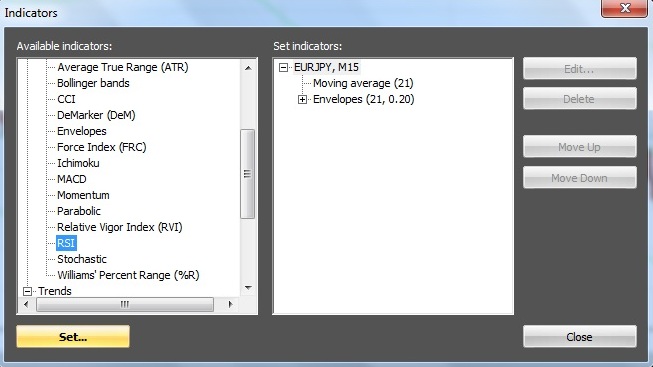
V části “Dostupné indikátory:” můžete si z celého seznamu zvolit indikátor a nastavit ho na grafu kliknutím na tlačítko "Nastavit" pro zadání parametrů indikátoru.
V příkladu se vybírá RSI indikátor a otevře se dialog:
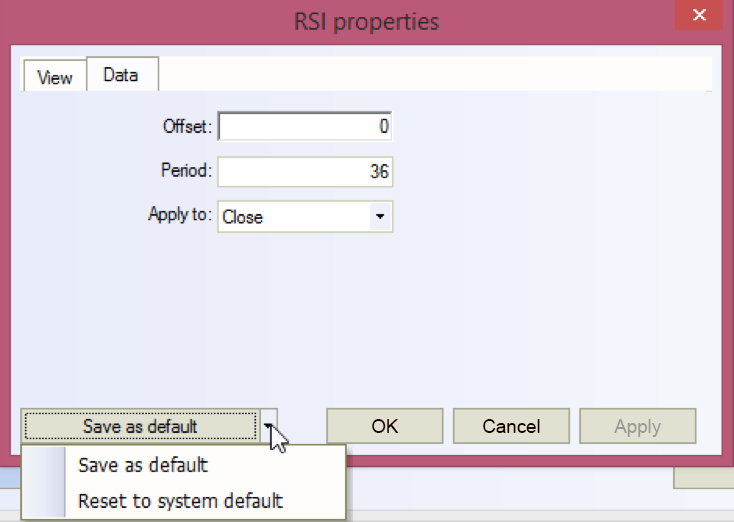
Po zadání parametrů indikátoru klepnětě na tlačítko "OK",a indikátor bude nastaven na grafu./p>
V části “Nastavení indikátorů” v okně “Indikátory” uvidíte seznam všech indikátorů nastavených na grafu a také budete moci si zvolit indikátor, který chcete modifikovat nebo odstranit. Abyste uložili změny v nastavených na grafu indikátorech klepněte na tlačítko “Uzavření”.
Nastavené indikátory se zobrazí v okně grafu nebo v samostatné části pod grafem.
Kromě toho, na čárách některých indikátorů budete moci vybudovat indikátor “Moving Average”. Proto klikněte levým tlačítkem myši na zvolený indikátor v pravé části “Nastavení indikátorů” – v levé části "Dostupné indikátory:” se zobrazí seznam indikátorů pro další budování:
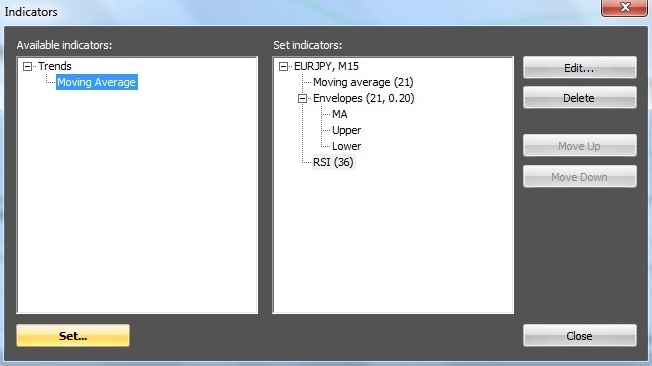
Klikněte na indikátor z tohoto seznamu a na tlačítko "Nastavit" – v otevřeném okně zadejte si para,etry tohoto dalšího budování.
V našem příkladu na čáře RSI indikátoru bude nakreslen “Moving Average” indikátor (lze přidat a upravit horizontální čáry na RSI indikátoru jako grafické objekty):

2. Rozšíření oblastí grafu
Jsou-li na grafu indikátory, např. RSI, Stochastic, které zachycují samostatné pole na grafu, pak existuje možnost rozšíření oblasti grafu na celou pracovní plochu pro grafy, a oblasti jednoho indikátoru rozšířit na celou pracovní plochu pro indikátory. Pro tuto akci je třeba klepnout na tlačítko (ve tvaru čtverce) v prvním horním rohu příslušného grafického pole a k navrátu na tlačítko ve formě dvou obdélníků.

3. Grafické objekty.
Pro otevření dialogu nastavení Grafického objektu můžete nálsedujícími způsoby:
- Klikněte pravým tlačítkem myši na aktivní okno grafu a v otevřeném kontextovém menu vyberte si bod ”Grafické objekty” .
- Klepněte na tlačítko ikonu pro otevření konkrétního indikátoru na horním panelu terminálu (nastavení proběhne na aktivním grafu).
Při prvnímu způsobu se otevře se seznamem Grafických objektů:
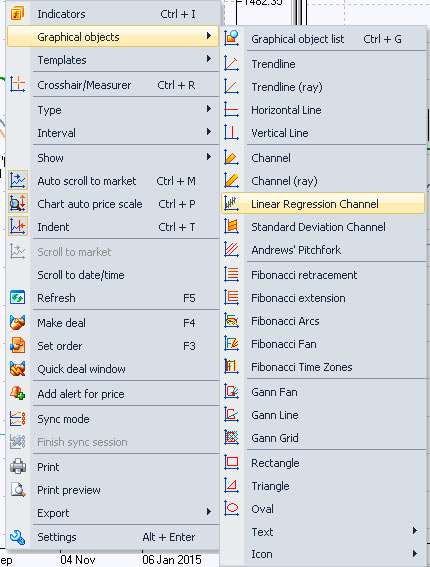
Pro posun dříve nastaveného Grafického objektu je třeba přemístit ho v požadovaném směru podržením levého tlačítka myši.
Pro modifikaci parametrů dříve nastaveného Grafického objektu přesuňte kurzor myši na objekt a dvojitým kliknutím levým tlačítkem myši otevřete dialog zadání parametrů objektu.
